
Monet virheet ja ongelmat johtuvat sekavasta järjestelmästä. Puhdistaa ja optimoi järjestelmän. Lataa se nyt ja tee Mac OS: stä nopeampi vain kolmella helpolla vaiheella:
- Lataa ja asenna pesukone X9.
- Odota, että se käynnistää automaattisen tarkistuksen löytääksesi Mac OS -ongelmat.
- Klikkaus Puhdas päästä eroon kaikista mahdollisista ongelmista.
- Pesukone X9 on ladannut 0 lukijoita tässä kuussa.
AirPodit ovat yksi markkinoiden parhaista kuulokkeista, mutta monet käyttäjät ilmoittivat, että AirPodit eivät muodosta yhteyttä heidän MacBookiinsa. Tämä voi olla iso ongelma joillekin, mutta tämän päivän artikkelissa näytämme, kuinka korjata se.
Mitä tehdä, jos AirPods ei muodosta yhteyttä MacBookiin
1. Varmista, että Mac OS on ajan tasalla
Jos AirPodit eivät muodosta yhteyttä MacBookiin, sinun on varmistettava, että käyttöjärjestelmäsi täyttää AirPods-vaatimukset. Nämä ovat vaatimukset:
- Ensimmäisen sukupolven AirPod-laitteita varten sinulla on oltava asennettuna macOS Sierra tai uudempi.
- 2. sukupolven tai AirPod-laitteiden käyttö edellyttää, että sinulla on macOS 10.14.4 tai uudempi.
2. Poista AirPod-laitteet laiteluettelosta
Yksi tapa korjata tämä ongelma on poistaa AirPod-laitteet laiteluettelosta ja lisätä ne sitten uudelleen. Voit tehdä sen seuraamalla näitä vaiheita:
- Avaa Omenavalikko ja mene Järjestelmäasetukset> Bluetooth.
- Valitse AirPodit laiteluettelosta ja napsauta X aivan sen vieressä.
- Aseta AirPodit latauskoteloon.
- Siirrä latauskotelo lähelle MacBookia ja avaa kotelon kansi.
- Valitse laiteluettelosta AirPodit ja napsauta Kytkeä.
3. Unohda AirPodit Bluetooth-laitteena
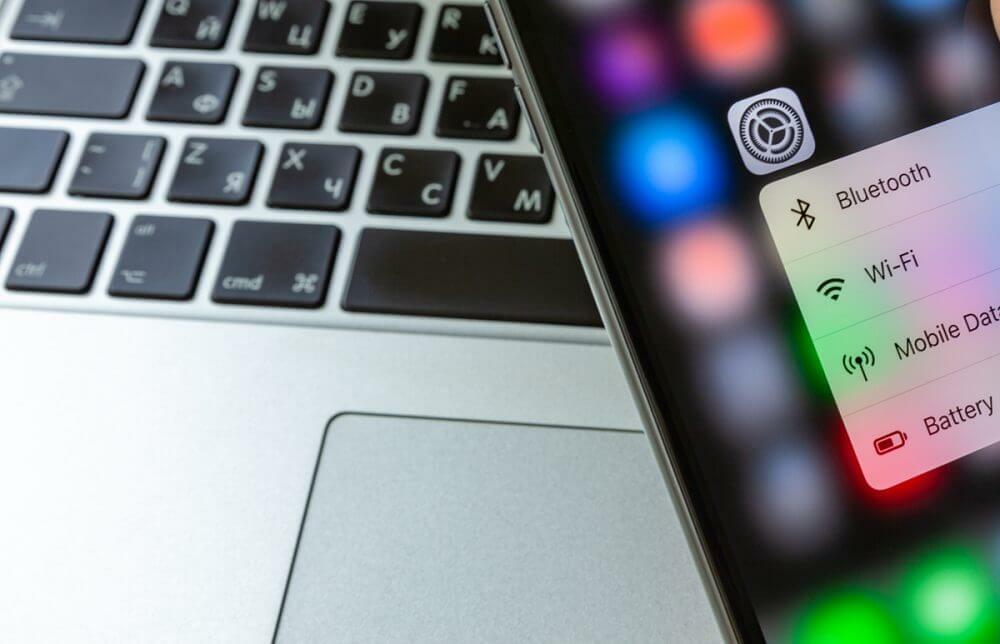
Jos AirPodit eivät muodosta yhteyttä MacBookiin, kokeile Forget Device -vaihtoehtoa seuraavasti:
- Mene Järjestelmäasetukset> Bluetooth.
- Valitse oma AirPodit ja napsauta X.
- Napsauta nyt Unohda laite.
- Odota muutama minuutti ja yritä liittää AirPodit uudelleen.
4. Varmista, että AirPodit on asetettu lähtölaitteeksi
Jos AirPod-laitteita ei ole valittu lähtölaitteeksi, saatat kohdata tämän ongelman. Korjaa se seuraavasti:
- Ota Bluetooth käyttöön MacBookissa.
- Aseta AirPodit kantama-alueelle ja avaa kotelo.
- Mene Järjestelmäasetukset> Äänet> Lähtö.
- Valitse nyt AirPodit.
5. Nollaa AirPodit
Jos mikään muu ei toimi, yritä nollata AirPodit:
- Pidä latauskotelon asetuspainiketta painettuna.
- Vapauta asetuspainike, kun tilan merkkivalo vilkkuu keltaisena muutaman kerran ja vilkkuu sitten valkoisena.
- Liitä AirPodit MacBookiin.
Tässä on useita ratkaisuja, joiden pitäisi auttaa sinua, jos AirPodit eivät muodosta yhteyttä MacBookiin.
LUE MYÖS:

Onko sinulla edelleen ongelmia Mac OS: n kanssa?
Korjaa ne tällä työkalulla:
- Lataa ja asenna nyt pesukone X9 virallisilta verkkosivuilta
- Odota, että automaattinen tarkistus alkaa ja havaitsee ongelmat.
- Klikkaus Puhdas aloittaa Mac OS: n optimointi paremman kokemuksen saamiseksi.
Restoro on ladannut 0 lukijoita tässä kuussa.
- Parhaat langattomat kuulokkeet ostettavaksi
- Parhaat Bluetooth-kuulokkeet, joissa on mikrofoni puhelimille
- Paras 2-kanavainen stereovastaanotin Bluetoothilla


